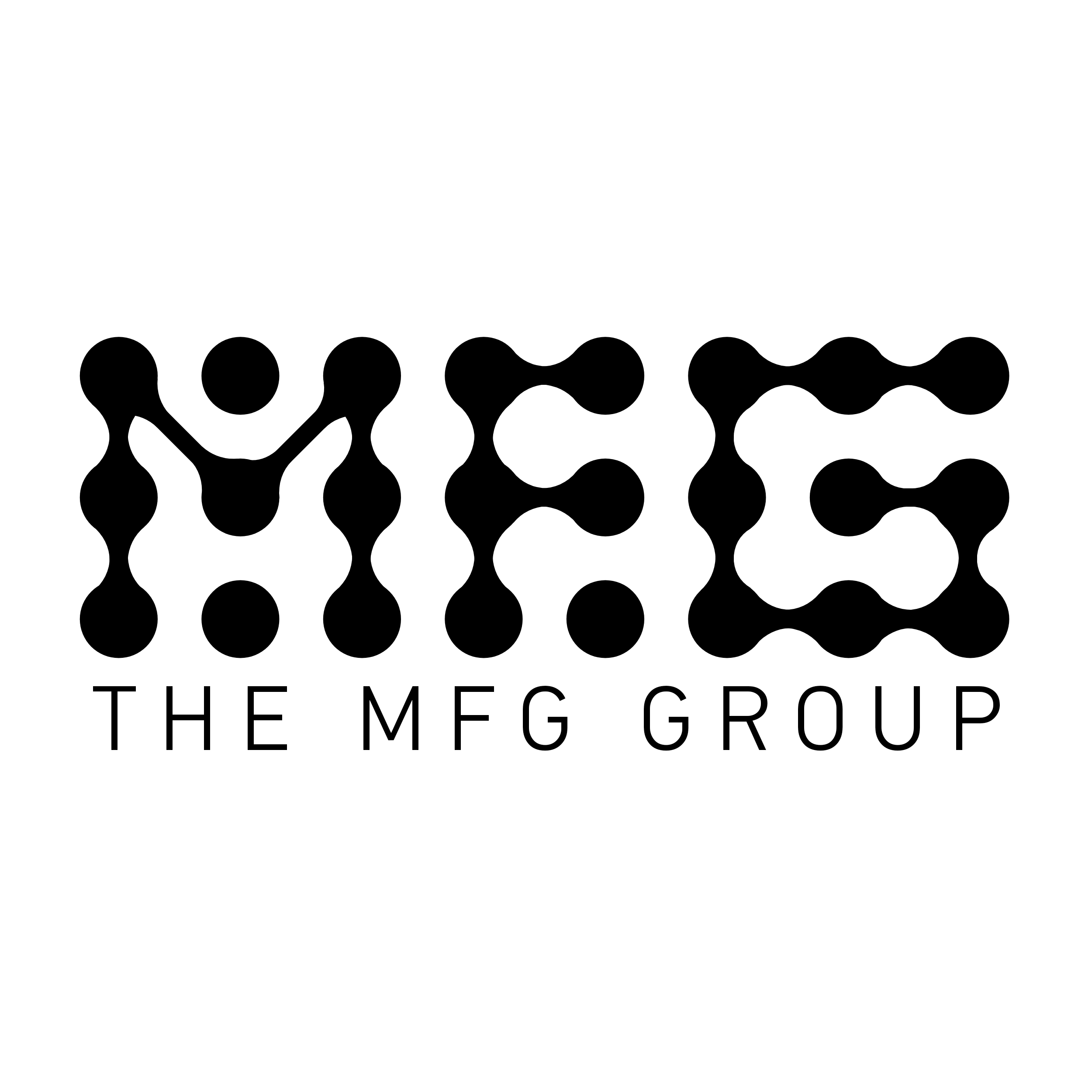آموزش نصب Python در ویندوز

Python به صورت پیشفرض در ویندوز نصب نیست، اما این بدان معنا نیست که
برنامه نویسانی که از ویندوز استفاده میکنند نمیتوانند به این زبان برنامه
نویسی قدرتمند دسترسی داشته باشند. در این قسمت به نحوه نصب این زبان
برنامه نویسی در ویندوز میپردازیم.
زبان برنامه نویسی پایتون برای اولین بار در سال 1991 عرضه شد.
پایتون یک زبان برنامه نویسی در سطح بالا و بسیار محبوب بین برنامه نویسان
است. به لطف طراحی فوق العاده ای که این زبان برنامه نویسی دارد، خوانایی
بسیار بالایی دارد. این زبان برنامه نویسی نه تنها ساده است، بلکه بسیار
جامع نیز میباشد و هزاران کار با کمک این زبان میتوان انجام داد. با یک
جستجو ساده میتوانید به صد ها پروژه آماده پایتون در سایت ها دسترسی پیدا
کنید و آنها را اجرا کنید. اما قبل از انجام این کار، باید پایتون را در
ویندوز نصب کنید.
به چه نسخه ای نیاز دارید؟
چند سال پیش یک بروزرسانی عظیم برای پایتون عرضه شد که باعث ایجاد تغییر بسیار بزرگی بین نسخه های مختلف پایتون شد.
این موضوع شاید برای تازه واردها کمی ناراحت کننده باشد و این افراد
ندانند که کدام نسخه را نصب کنند، اما نگران نباشید، ما در این قسمت
آموزش نصب بهترین نسخه های پایتون را آموزش میدهیم.
زمانی که وارد صفحه دانلود پایتون شوید با دو نسخه مواجه خواهید شد. این دو نسخه 2 و 3 هستند که در آن بخش نوشته شده "آخرین نسخه 2" و "آخرین نسخه 3" که در حال حاضر 2.7.13 و 3.7.4 هستند. در این قسمت به آموزش نصب این دو نسخه میپردازیم.

کاربران همیشه میگویند که جدید بهتر است. اما در اینجا این گونه نیست و اینکه از چه نسخه ای استفاده کنید بستگی به نیازهای شما دارد. برای مثال اگر شما بیشتر به دنبال پروژه ها و کد هایی برای سرگرمی باشید، بهتر است که به سراغ نسخه 2.7.13 بروید.
اما اگر واقعا به دنبال یادگیری زبان برنامه نویسی پایتون هستید، بهتر است که هر دوی نسخه ها را دانلود و نصب کنید.
این به شما در اجرای کد های جدید زبان پایتون در کنار اجرای کد های قدیمی
کمک میکند زیرا نسخه 2.7.13 بیشتر با کد های قدیمی و نسخه 3.6.1 با کد های
جدید سازگار است. همچنین با نصب هر دو نسخه میتوانید یک کد را که نوشته اید
در هر دوی نسخه ها چک کنید که با هر دو سازگار باشد و کد هیچ ایرادی
نداشته باشد.
اگر مطمئن هستید که تنها میخواهید از یک نسخه استفاده کنید، میتوانید تنها
یکی از این دو نسخه را دانلود کنید. ما روش نصب هر دوی نسخه ها را در این
مقاله شرح میدهیم.
دانلود نسخه دوم زبان برنامه نویسی پایتون(متاسفانه از رده خارج شده است.)
همانطور که در عکس زیر مشاهده میکنید، نسخه های x86 و x86-64 وجود دارند.
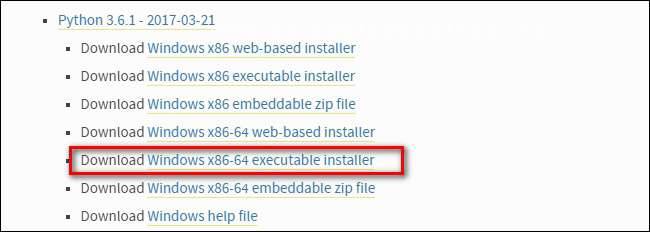
حین نصب کردن نسخه x86-64، نصب کننده به صورت اتوماتیک یا نسخه 32 و یا 64 بیتی را نصب خواهد کرد.
نصب پایتون 2
نصب نسخه 2 پایتون آسان است. برای این کار ابتدا فایل نصب آن را اجرا کنید و سپس تیک گزینه “Install For All Users” را بزنید.

در این بخش به چیزی دست نزنید و سپس Next را کلیک کنید.
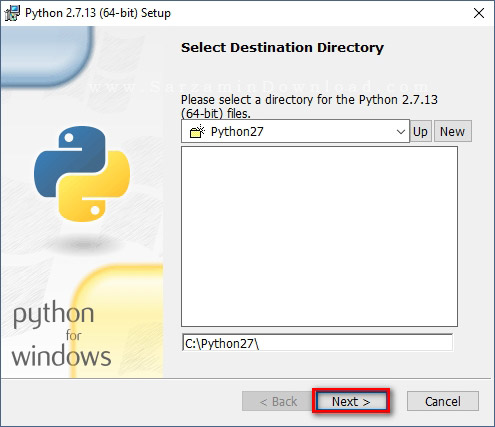
در این بخش که بخش شخصی سازی است، گزینه “Add Python.exe to Path” را کلیک
کنید و سپس گزینه “Will Be Installed on Local Hard Drive” را انتخاب
کنید. سپس Next را کلیک کنید.

پس از پایان یافتن نصب پایتون 2، خط فرمان CMD را باز کنید و سپس کد زیر را در آن تایپ کنید و اینتر بزنید:
Python –v
نصب پایتون 3
اگر میخواهید جدید ترین کد های زبان برنامه نویسی پایتون را یاد بگیرید و
آن ها را اجرا کنید، بهتر است پایتون 3 را نصب کنید. میتوانید این نسخه از
پایتون را در کنار نسخه 2 بدون هیچ مشکلی نصب کنید.
فایل نصب پایتون 3 را اجرا کنید و سپس تیک گزینه “Add Python 3 to PATH” را بزنید و Install Now را کلیک کنید.
عکس بارگیری نشد
در این بخش باید یک تصمیم بگیرید، با کلیک کردن بر روی “Disable Path Length Limit” محدودیت برای متغیر MAX_PATH را از بین میبرید. این بدان معناست که با انتخاب این گزینه پایتون خواهد توانست تا از نام های مسیر طولانی استفاده کند.
از آنجایی که اکثر برنامه نویسانی که از پایتون استفاده میکنند کارشان را
بر روی یک کامپیوتر لینوکسی انجام میدهند، این موضوع برای آنها مهم نیست.
همچنین فعال کردن این قابلیت در ویندوز نیز برای زمانی که با مشکلاتی مربوط
به مسیر کد ها دارید میتواند به شما کمک کند. بنابراین پیشنهاد میدهیم که این قابلیت را فعال کنید.
اگر هم نمیخواهید از این قابلیت استفاده کنید تنها بر روی گزینه Close کلیک کنید.

سپس CMD را باز کنید و کد زیر را در آن وارد کنید و اینتر بزنید:
Python –v

تنظیم سیستم برای دسترسی داشتن به هر دو نسخه پایتون از طریق CMD
مطالعه این بخش از این مقاله کاملا اختیاری است و انجام دادنش چندان مهم نیست، اما بسیار کارامد است زیرا به شما کمک میکند که از طریق CMD به هر دو نسخه پایتون دسترسی داشته باشید. شاید پس از نصب هر دو نسخه ی پایتون به این موضوع توجه نکرده باشید که با تایپ Python در CMD، نسخه 2.7 آن فعال خواهد شد و به هیچ وجه توانایی استفاده از نسخه 3 را از طریق CMD نخواهید داشت.
دلیل این موضوع این است: متغیر به یک مسیر تمرکز میکند و هر فایل قابل اجرایی (Executable) که در آن مسیر باشد را به عنوان یک کد CMD میشناسد.
اگر دو مسیر وجود داشته باشند و در هر دوی آنها فایلی با نام Python.exe
وجود داشته باشد، متغیر از مسیری که در لیست متغیر ها بالاتر است، استفاده
میکند. اگر یک متغیر برای سیستم ساخته شده باشد و یکی دیگر تنها برای کاربر، متغیر سیستم بر متغیر کاربر الویت دارد.
چیزی که دقیقا اتفاق افتاده این است که پایتون 2 یک متغیر در سیستم ساخته است است و این در حالی است که پایتون 3 یک متغیر برای کاربر ساخته است. شما میتوانید با نگاه انداختن به بخش “Environment Variables” این موضوع را درک کنید.
برای دیدن این بخش، منوی استارت را کلیک کنید، عبارت “Advanced System
Settings” را تایپ کنید و سپس “View Advanced System Settings” را کلیک
کنید. در بخش “System Properties” در سربرگ Advanced، گزینه “Environment
Variables” را کلیک کنید.

در این بخش میتوانید ببنید که “Python 3” در بخش User و “Python 2” در بخش سیستم است.
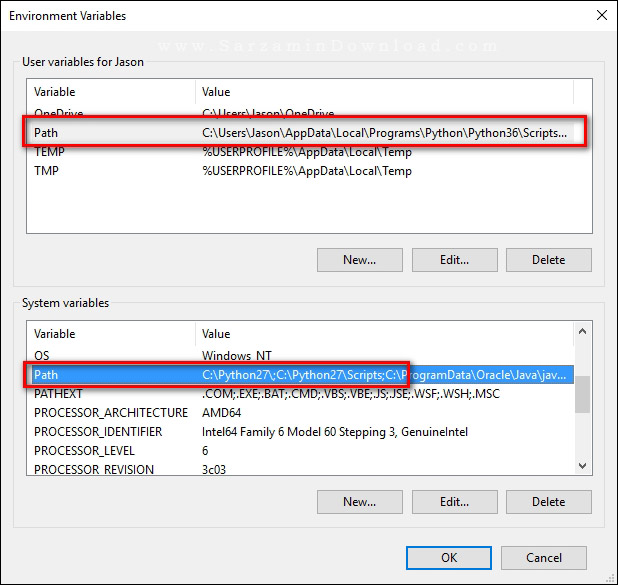
سریع ترین راه این است که یکی از این متغیر
ها را پاک کنید تا تنها به آن نسخه ای از پایتون که نیاز دارید و استفاده
میکنید از طریق CMD دسترسی داشته باشید. اما یک راه بهتر نیز وجود دارد که بتوانید به هر دو نسخه ی پایتون دسترسی داشته باشید.
برای انجام این کار، فایل منیجر را باز کنید و به مسیر نصب پایتون 3
بروید. یک کپی از فایل Python.exe تهیه کنید و سپس نام آن را به
Python3.exe تغییر دهید.

CMD را باز کنید و کد زیر را در آن تایپ کنید و اینتر بزنید:
Python3 –Version
عکس بارگیری نشد
هم اکنون با تایپ کردن Python در CMD، پایتون 2 فعال میگردد و با تایپ Python3، نسخه 3 از پایتون فعال میشود.